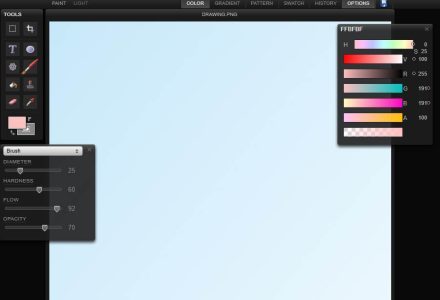
Dans l'univers de l'art numérique, la facilité de dessiner en ligne est devenue de plus en plus populaire. Ainsi, que vous soyez débutant ou artiste professionnel, internet propose une panoplie de sites pour dessiner en ligne sur PC. Par conséquent, dans cet article, nous allons explorer les meilleurs sites à cet effet.
Pourquoi dessiner en ligne ?
Dessiner en ligne offre de nombreux avantages. Vous pouvez dessiner de n'importe où, à tout moment, sans avoir besoin de transporter des fournitures d'art physiques. De plus, de nombreux sites proposent des outils avancés qui vous permettent d'expérimenter différents styles et techniques sans frais supplémentaires.
Meilleures plateformes pour dessiner en ligne sur PC :
Krita :
Installation:
Vous pouvez télécharger Krita sur le site officiel. Après le téléchargement, installez le programme sur votre ordinateur.
Interface:
Lorsque vous ouvrez Krita, vous verrez l'interface principale qui comprend le canevas, la barre d'outils et les panneaux de ressources. De plus, la barre d'outils contient divers outils tels que le pinceau, la gomme, le remplissage, les formes géométriques, etc.
Création d'un nouveau document:
Allez dans "Fichier -> Nouveau" ou appuyez sur "Ctrl+N". Ici, vous pouvez sélectionner la taille du document, la résolution, le profil de couleur, etc.
outils de dessin:
Dans la barre d'outils, vous pouvez choisir parmi plusieurs outils de dessin. Par exemple, vous pouvez choisir l'outil Pinceau et sélectionner un type de pinceau spécifique dans le panneau "Préréglages de pinceaux".
couches:
Krita prend en charge le travail avec des calques, ce qui est très utile pour travailler séparément sur des parties complexes d'une image. De plus, vous pouvez ajouter un nouveau calque via le panneau des calques en cliquant sur l'icône plus (+) en bas du panneau.
Couleurs:
Dans le panneau de couleurs, vous pouvez choisir la couleur que vous souhaitez utiliser pour votre pinceau. Par exemple, vous pouvez également régler l'opacité et le débit du pinceau.
économiser du travail:
N'oubliez pas de sauvegarder régulièrement votre travail. Allez dans "Fichier -> Enregistrer sous" ou appuyez sur "Ctrl+S".
ressources additionnelles:
Krita possède de nombreuses fonctionnalités supplémentaires telles que des filtres, des effets de calque, des animations, etc. Vous pouvez explorer ces fonctionnalités via les menus en haut de l'interface.
Ce ne sont que des conseils de base. Je vous recommande de consulter des tutoriels et des guides plus détaillés en ligne, en fonction de ce que vous voulez faire dans Krita. Le site Web officiel de Krita propose de nombreux didacticiels utiles pour vous aider à démarrer.
Adobe Illustrator:
Adobe Illustrator est un puissant outil de conception graphique utilisé pour créer des illustrations, des logos, des graphiques complexes et d'autres éléments artistiques. Il est surtout connu pour sa capacité à créer et à éditer des graphiques vectoriels, ce qui signifie que les dessins peuvent être mis à l'échelle à n'importe quelle taille sans perte de qualité.
Voici quelques directives de base sur l'utilisation d'Adobe Illustrator :
Installation:
Vous pouvez acheter Adobe Illustrator via le site Web d'Adobe ou l'application Creative Cloud. C'est un logiciel payant mais il offre une période d'essai gratuite.
Interface:
L'interface d'Illustrator se compose d'un espace de travail, de panneaux et de barres d'outils. La barre d'outils contient une variété d'outils pour créer et éditer des graphiques vectoriels.
Création d'un nouveau document:
Pour démarrer un nouveau projet, allez dans "Fichier -> Nouveau" ou appuyez sur "Ctrl+N". Vous pourrez sélectionner la taille, l'orientation et l'unité de mesure de votre document.
outils de dessin:
Les outils de dessin de base incluent l'outil Sélection (pour déplacer des objets), l'outil Plume (pour créer des lignes et des formes personnalisées), l'outil Rectangle (pour créer des rectangles et des carrés) et l'outil Texte (pour ajouter du texte).
couches:
Les calques dans Illustrator fonctionnent comme des feuilles d'acétate empilées ; vous pouvez disposer différentes parties de votre dessin sur différents calques. Pour créer un nouveau calque, accédez au panneau Calques et cliquez sur l'icône plus.
économiser du travail:
Pour enregistrer votre travail, allez dans "Fichier -> Enregistrer sous". Illustrator a son propre format de fichier (.AI), mais vous pouvez également exporter votre travail dans plusieurs autres formats, tels que .PNG, .JPG, .PDF, etc.
fonctionnalités avancées:
Illustrator, en outre, dispose d'un large éventail de fonctionnalités avancées. Parmi eux, nous pouvons souligner la création de dégradés, la possibilité d'utiliser des pinceaux personnalisés et l'application d'effets et de filtres, parmi de nombreuses autres options. En ce sens, il est fortement recommandé d'explorer des didacticiels en ligne plus détaillés afin d'apprendre à utiliser ces fonctionnalités de manière magistrale.
Comme avec tout autre outil de conception graphique, Illustrator demande de la pratique pour se familiariser avec ses nombreux outils et fonctionnalités. Par conséquent, il est conseillé de commencer par des projets petits et simples, et d'augmenter progressivement la complexité à mesure que vous gagnez en confiance et en compétences dans la gestion du programme.
Autodesk Sketchbook
Autodesk SketchBook est un logiciel de dessin et de peinture numérique qui offre une interface conviviale et une gamme puissante d'outils et de fonctionnalités. Il est largement utilisé par les designers, les illustrateurs et les artistes numériques pour créer des croquis, des illustrations et des concepts artistiques. Il est disponible pour plusieurs plates-formes, notamment Windows, MacOS, iOS et Android.
Voici quelques conseils de base sur l'utilisation d'Autodesk SketchBook :
Installation:
Vous pouvez télécharger Autodesk SketchBook à partir du site Web officiel ou de la boutique d'applications de votre appareil. Autodesk a rendu SketchBook gratuit pour tous à partir de 2018.
Interface:
Lorsque vous ouvrez SketchBook, vous trouverez une interface propre et facile à utiliser. Le canevas occupe la majeure partie de l'interface, avec une barre d'outils en haut et une palette de pinceaux sur le côté.
Création d'un nouveau dessin:
Pour commencer un nouveau dessin, cliquez sur le bouton "Nouveau dessin" sur l'écran d'accueil. Vous pouvez choisir parmi plusieurs tailles d'écran prédéfinies ou créer votre propre taille personnalisée.
outils de dessin:
SketchBook offre une variété d'outils de dessin comme des pinceaux, des crayons, des stylos, un aérographe, etc. Vous pouvez sélectionner le type de pinceau dans la palette des pinceaux et ajuster sa taille et son opacité.
couches:
SketchBook vous permet de travailler avec des calques, ce qui est utile pour créer séparément des parties complexes d'un dessin. Vous pouvez ajouter un nouveau calque en cliquant sur l'icône de calque en bas de l'écran et en sélectionnant "Ajouter un calque".
économiser du travail:
Pour enregistrer votre travail, allez dans "Fichier -> Enregistrer" ou appuyez sur "Ctrl+S". De plus, SketchBook enregistre les fichiers dans son propre format (.tiff), mais vous pouvez exporter votre travail dans d'autres formats tels que .jpg, .png, .bmp, etc.
ressources additionnelles:
De plus, SketchBook offre une variété de fonctionnalités intéressantes. Les points forts incluent, par exemple, l'outil de symétrie, qui vous permet de créer facilement des motifs symétriques, l'outil de remplissage, qui permet de remplir une zone avec une couleur spécifique de manière pratique, et l'outil de texte, qui vous permet d'ajouter textes directement sur votre dessin. Il convient de mentionner que ce ne sont là que quelques-unes des fonctionnalités disponibles dans le programme.
Procréer:
Procreate est une application de dessin et de peinture numérique populaire pour iPad. En outre, il offre une variété d'outils et de fonctionnalités avancés qui permettent aux artistes de créer des œuvres d'art complexes et détaillées.
Voici quelques conseils de base sur l'utilisation de Procreate :
Installation:
Vous pouvez télécharger Procreate depuis l'App Store. Cependant, il est important de noter qu'il s'agit d'une application payante.
Interface:
Lorsque vous ouvrez Procreate, vous voyez votre galerie d'œuvres. Pour créer une nouvelle toile, appuyez sur le signe plus (+) dans le coin supérieur droit.
Création d'un nouveau dessin:
Lors de la création d'un nouveau canevas, vous pouvez choisir la dimension du canevas. De plus, Procreate propose plusieurs tailles prédéfinies, mais vous pouvez également définir une taille personnalisée.
outils de dessin:
Procreate propose une large gamme de pinceaux. De plus, sur le côté droit, vous verrez l'outil Pinceau. En appuyant dessus, vous pouvez choisir entre différents pinceaux et ajuster leurs paramètres.
couches:
Procreate vous permet de travailler avec des calques, auxquels vous pouvez accéder dans le coin supérieur droit. De plus, vous pouvez ajouter un nouveau calque, masquer ou afficher des calques et régler l'opacité de chaque calque.
Outils de sélection et de transformation:
Dans le coin supérieur gauche, vous trouverez l'outil de sélection, qui vous permet de sélectionner des parties spécifiques de votre dessin, et l'outil de transformation, qui vous permet de déplacer, redimensionner et déformer votre dessin.
économiser du travail:
Pour enregistrer votre travail, vous pouvez simplement quitter le dessin et il sera automatiquement enregistré dans votre galerie. Donc, pour exporter votre travail, appuyez sur l'outil d'actions dans le coin supérieur gauche et choisissez l'option d'exportation.
Dessiner en ligne est un moyen incroyablement pratique et amusant d'exprimer votre créativité. De plus, les sites mentionnés ci-dessus ne sont que quelques exemples de la grande variété disponible. Quelles que soient vos compétences ou votre expérience, vous êtes assuré de trouver un site Web adapté qui réponde pleinement à vos besoins. Alors, ne perdez pas de temps, prenez votre PC dès maintenant et commencez à dessiner dès aujourd'hui !
Voir aussi :
- Meilleurs logiciels et plateformes pour le live : Guide complet 2023
- Meilleures applications qui paient par inscription
- Les meilleurs sites pour faire des plantes d'intérieur en 2023
